Det finns många skäl till varför Adobe Premiere är ett av de mest populära programmen för att redigera videor. Till att börja med kan den mycket enkelt användas för att utföra enkla uppgifter men är fortfarande mycket kraftfull.
Säg att du vill klippa videon till vertikal. Instagram har alltid förlitat sig på vertikala videor, och YouTube är nu heller inte på något sätt. Adobe Premiere kan inte bara göra detta mycket enkelt, utan det gör att du också kan göra detta på olika sätt med alternativ för att även ändra mjuka bakgrunder. Låt oss gräva djupare.
Använda beskärningseffekten
Det finns två huvudsakliga sätt att beskära en video på Premiere: genom att klippa av videon och justera skalan och positionen. Vilken som är bättre beror oftast på om du arbetar med en video som redan är vertikalt lite död eller på en horisontell video som måste spelas vertikalt. Detta är ett bättre sätt om du har en del av videon som du vill klippa:
- Öppna Adobe Premiere och importera video. Det enklaste sättet att göra detta är att dra och släppa videor i programmet. Ett annat sätt är att dubbelklicka på listan över filer som programmet har importerat och hitta din video.
- Du måste skapa en sekvens för att passa de vertikala dimensionerna. För att göra detta högerklickar du på videon som du just har lagt till och välj “Ny ordning från klipp”.
- Fönstret “Sekvensinställningar” visas. Ställ in ramstorleken på 1080 pixlar horisontellt och 1980 pixlar vertikalt på fliken “Video”, eller se till att bildförhållandet är 9:16. Detta är den upplösning som de flesta av de nuvarande mobiltelefonskärmarna har och att Instagram och YouTube mest används för vertikala videor.
Obs: Vissa nyare smartphones har ett bildförhållande på 9:18 på skärmen, så det kan också vara ett genomförbart alternativ. Exempelvis är 1080 × 2160 pixlar den vanliga cellulära skärmupplösningen på 9:18. - Upptäck grödeffekter. Du kan komma åt det från fliken “Effekter” genom att gå till Videoeffekter, öppna kategorin “Transformera” och äntligen välja “Beskär”. Du kan också göra detta genom att söka efter det i sökfältet.

- Dra till tidslinjen. Om du tappar den direkt på videon du vill klippa öppnas trimningsalternativet på fliken “Effektkontroll”. Placeras vanligtvis på vänster sida av skärmen. Om du inte hittar det kan du alltid aktivera det genom att öppna menyn “Fönster”.

- Trim-effekten består av den procentuella beskärningen till alla fyra sidor. Detta sattes ursprungligen till noll procent. Om du inte planerar att flytta videon efteråt, se till att ställa in trimning för vänster och höger sida till samma procentandel. Detta gäller även övre och nedre skär.

Följ nästa metod om du vill justera klippets placering och skala ytterligare.
Använda position och skala
Dessa två alternativ är möjligen några av de viktigaste i alla Premiere. Liksom den föregående metoden kräver denna metod också att du skapar en ny sekvens av videor efter överföring och ställer in bildförhållandet till 9:16. Om du vill säga, ändra storlek på videon så att den passar hela skärmen även med ett besvärligt bildförhållande, här är vad du behöver göra:
- Med den vertikala ordningen skapad och videor laddas upp, välj videon och hitta “Rörelse” -effekten. Du söker efter “Position” och “Scale”. Eftersom detta är en grundläggande funktion kan du också trycka på “P” för att gå direkt till Position-alternativet eller “S” för att komma åt skalan.
- Justera värdet efter din smak. Positionen har två: X- och Y-axlar, medan Premiere endast har ett enda skalvärde som standard. Det här är bra, eftersom det hjälper till att säkerställa att du skalar innehållet enhetligt.
Om du vill fylla en solid svart bakgrund med en metod som inte kräver text kan du göra samma sak som de flesta gör nu: lägg en suddig kopia av videon bakom.
- Duplicera videon som du arbetar med. Eftersom du har två kopior av en video, se till att allt överlappar perfekt.
- Skala en video upp för att ta hela skärmen vertikalt. Se till att det är under en annan video genom att flytta den under den i tidslinjen.
- Leta efter “Gaussian oskärpa” på fliken “Effekter”. När du hittat den, se till att dra den och placera den i bakgrundsvideoen.
- På fliken “Videoeffekter” ser du att det nu finns ett Gaussian suddighetsalternativ för din bakgrundsvideo. Du kan leka med det här, men att öka värdet på “Blurriness” är det enda som verkligen betyder. Fortsätt att förbättra tills du är nöjd med resultaten, för det finns inget suddighetsvärde att välja mellan.
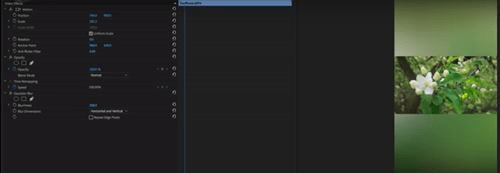
Eller så kan du göra en enkel “Matt Color” för att fylla din bakgrund med en färg som inte är svart:
- Öppna “File” -menyn.
- Gå till “Ny” och välj “Matt färg.”
- I det första popup-fönstret som följer, se till att upplösningen är densamma som din beställning och klicka på “OK”.
- I det andra popup-fönstret väljer du färgen på ditt nya objekt. Tryck på “OK” varje gång du är redo.
- Slutligen, namnge objektet du vill ha. Det läggs till i beställningen, men det hittas fortfarande inte i tidslinjen.
- Om du vill använda en matt finish drar du den till tidslinjen och ser till att den är under din video.

Obs: Du kan också skapa din egen bakgrund genom att skapa enkla bilder i Photoshop. Kom ihåg att den ideala upplösningen måste vara densamma i ordningen.
Anpassning till moderna standarder
Vertikala videolösningar gör att världen slår hårt eftersom videor som sådana kritiseras under lång tid. Men de är tillbaka och de är här för att stanna, så se till att använda den här metoden för att göra vertikala videor till din fördel och förbättra din sociala medieprofil.
Varför bestämde du dig för att göra en vertikal video? Tror du att detta kommer att förbli relevant eller kommer det att falla som de flesta trender i allmänhet? Dela dina tankar i kommentarerna nedan.
